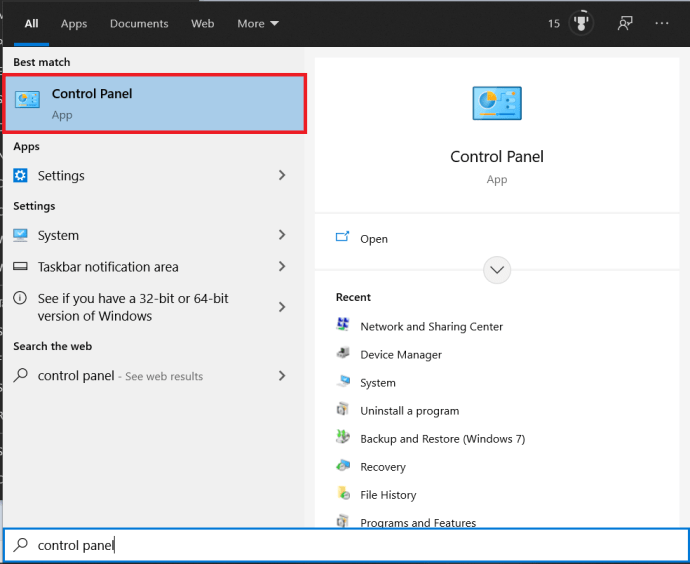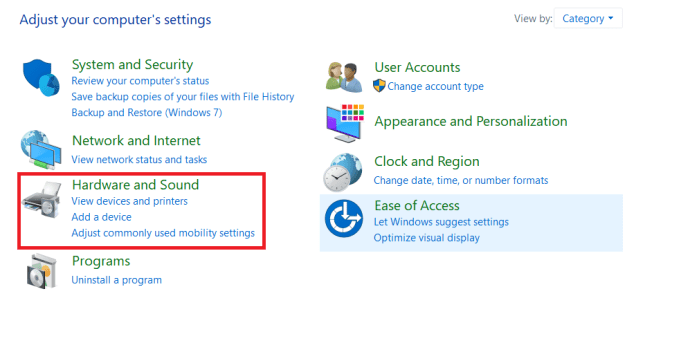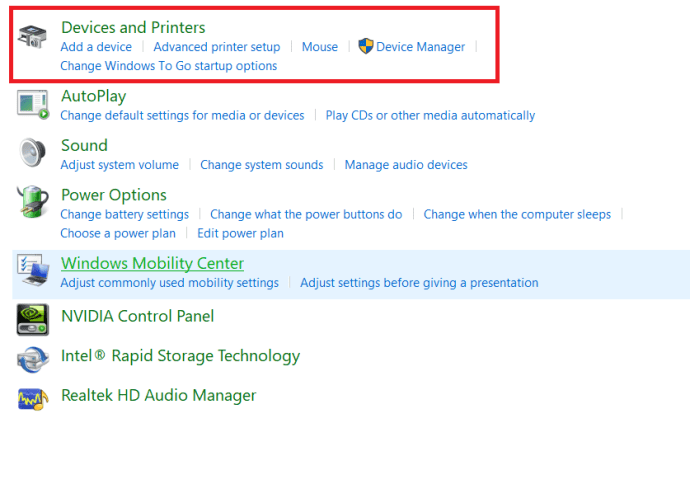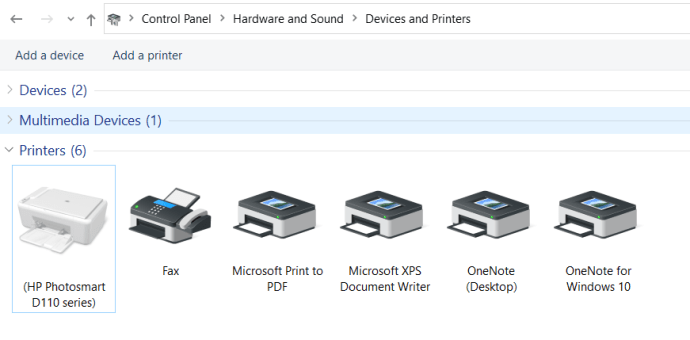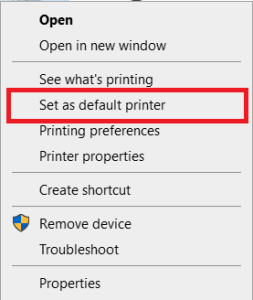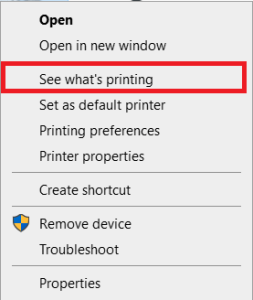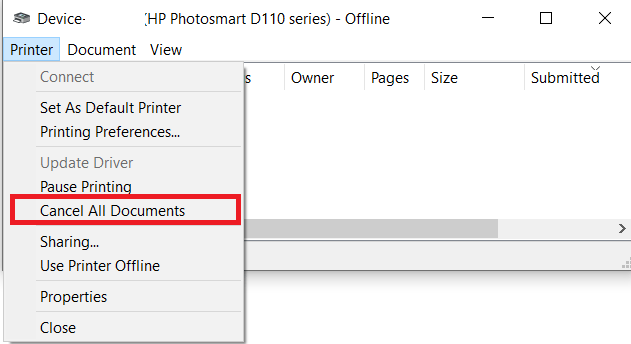Warum wird mein Brother-Drucker als offline angezeigt?
Wenn Sie versuchen, etwas von Ihrem Computer zu drucken, stellen Sie möglicherweise manchmal fest, dass Ihr Drucker offline angezeigt wird. Dafür gibt es viele Gründe, von denen die meisten ganz einfach gelöst werden können.

Dies betrifft auch Drucker von Brother. Obwohl sich die Lösungen von Modell zu Modell unterscheiden können, sollten die Vorschläge in diesem Artikel die meisten Szenarien abdecken.

Warum wird ein Drucker offline angezeigt?
Wenn Sie jemals die Meldung "Drucker offline" erhalten, während Sie versuchen, etwas zu drucken, kann dies einen der folgenden Gründe haben:
- Der Drucker ist nicht eingeschaltet.
- Ihr Drucker ist getrennt.
- Der Drucker, den Sie verwenden möchten, ist nicht als Standarddrucker festgelegt.
- Ein vorheriger Druckauftrag steckt in der Druckwarteschlange fest.
- Der Drucker wird auf den Status Offline oder Angehalten gesetzt.
- Es gibt mehrere Kopien desselben Druckers.
- Ihr Druckertreiber für Ihr Betriebssystem funktioniert nicht richtig.
Glücklicherweise ist es nicht so schwer, die meisten dieser Probleme selbst zu lösen.

Keine Energie
Wenn Ihr Drucker offline zu sein scheint, sollten Sie zunächst überprüfen, ob er eingeschaltet ist. Wenn Ihr Drucker über einen LCD-Bildschirm verfügt, überprüfen Sie, ob dieser leer ist. Wenn Ihr Drucker keinen Bildschirm hat, überprüfen Sie, ob eine der LED-Leuchten eingeschaltet ist.
Wenn der Drucker nicht eingeschaltet zu sein scheint, drücken Sie die „Power“-Taste an Ihrem Drucker. Wenn es nicht aufgeweckt wurde, überprüfen Sie das Kabel, das den Drucker mit der Steckdose verbindet. Vielleicht ist das Kabel locker oder die Steckdose bekommt keinen Strom.
Wenn alles in Ordnung zu sein scheint und Ihr Drucker eingeschaltet ist, überprüfen Sie, ob auf dem LCD-Bildschirm Fehlermeldungen angezeigt werden. Wenn dies der Fall ist, überprüfen Sie das Druckerhandbuch für den Fehlertyp und seine Lösung.
Wenn keine dieser Aktionen geholfen hat, ist es an der Zeit, mit dem nächsten Abschnitt fortzufahren.
Nicht verbunden
Im nächsten Schritt prüfen Sie, ob die Verbindung zwischen Drucker und Computer ordnungsgemäß funktioniert.
Überprüfen Sie bei USB-Verbindungen, ob beide Enden des Kabels fest in einen der Anschlüsse passen. Vermeiden Sie außerdem die Verwendung von USB-Hubs oder -Extendern. Es ist wichtig, eine direkte USB-Verbindung zwischen Ihrem Computer und dem Drucker zu haben.
Stellen Sie bei lokalen Netzwerken sicher, dass sich das Ethernet-Kabel am Ende Ihres Druckers nicht gelöst hat. Das andere Ende wird normalerweise mit einem Router oder Switch verbunden. Wenn Sie keinen Zugriff darauf haben, bitten Sie Ihren Netzwerkadministrator, Ihnen dabei zu helfen.
Stellen Sie bei Wi-Fi-Verbindungen sicher, dass das Netzwerk ordnungsgemäß funktioniert. Möglicherweise möchten Sie den WLAN-Router zurücksetzen, nur um sicherzustellen, dass dies nicht das Problem ist.

Nicht als Standarddrucker eingestellt
Sobald Sie sicher sind, dass der Drucker eingeschaltet und an Ihren Computer angeschlossen ist, ist es an der Zeit, die Softwareseite des Problems zu überprüfen. Überprüfen Sie zunächst, ob der Drucker, den Sie verwenden möchten, als Standard für Ihren Computer festgelegt ist.
- Drücken Sie die Fenster Schaltfläche in der unteren linken Ecke des Bildschirms, beginnen Sie mit der Eingabe von „Schalttafel“ und dann öffnen Schalttafel.
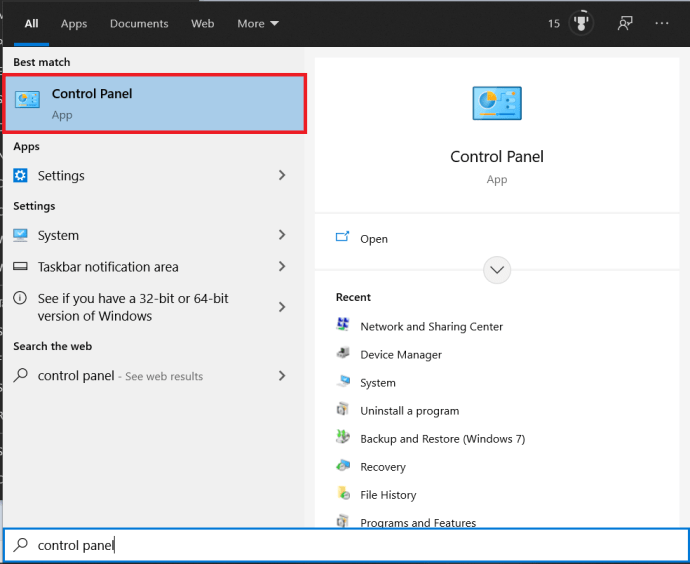
- Klicken Sie nun auf Hardware und Sound.
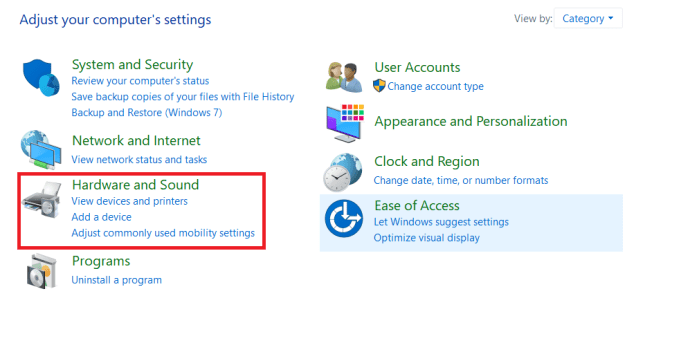
- Wählen Sie als Nächstes Geräte und Drucker, Sie können auch auf klicken Geräte und Drucker anzeigen auf dem vorherigen Bildschirm.
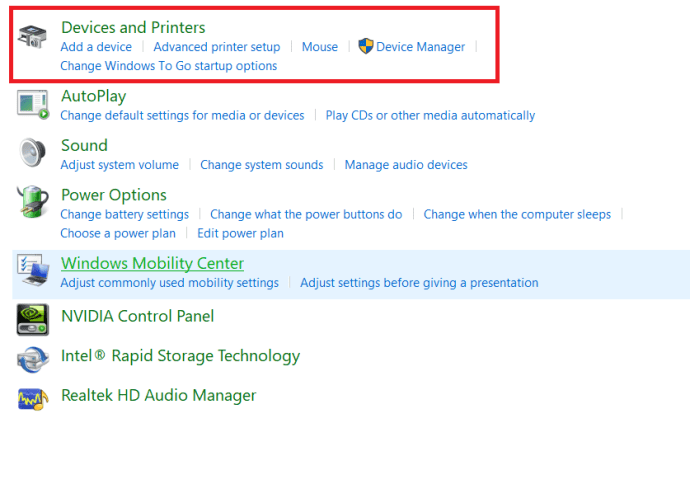
- Suchen Sie in der Druckerliste den Drucker, den Sie verwenden möchten. Überprüfen Sie, ob das Druckersymbol ein grünes Häkchen enthält. Dies gibt an, ob es als Standard festgelegt ist.
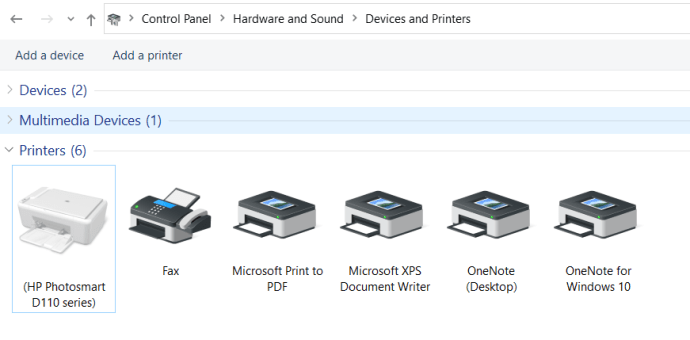
- Wenn nicht, klicken Sie mit der rechten Maustaste auf das Druckersymbol und wählen Sie Als Standard Drucker festgelegt.
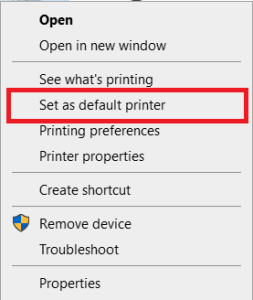
Dies sollte den Status Ihres Druckers von offline auf online ändern. Wenn nicht, überprüfen Sie den nächsten Abschnitt.
Ein Druckauftrag ist stecken geblieben
Wenn ein Dokument, das Sie an Ihren Drucker gesendet haben, nicht gedruckt wurde, kann dies verschiedene Gründe haben. Die Datei ist beispielsweise zu groß für den Speicher des Druckers. Oder Ihr Computer ging während des Sendens des Druckauftrags in den Ruhezustand, wodurch der Prozess beschädigt wurde.
Was auch immer der Grund ist, es ist an der Zeit zu überprüfen, ob in der Warteschlange Ihres Druckers noch ausstehende Aufträge vorhanden sind.
- Befolgen Sie die Schritte 1-4 aus dem vorherigen Abschnitt, um die Liste der verfügbaren Drucker zu öffnen.
- Klicken Sie anschließend mit der rechten Maustaste auf das Symbol Ihres Druckers und klicken Sie auf Sehen Sie, was gedruckt wird.
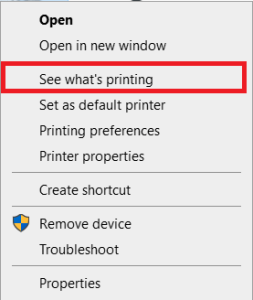
- Die Liste der aktuellen Druckaufträge wird angezeigt.
- Klicken Sie nun auf Drucker Tab oben in diesem Fenster und klicken Sie dann auf Alle Dokumente stornieren um die Druckwarteschlange zu löschen.
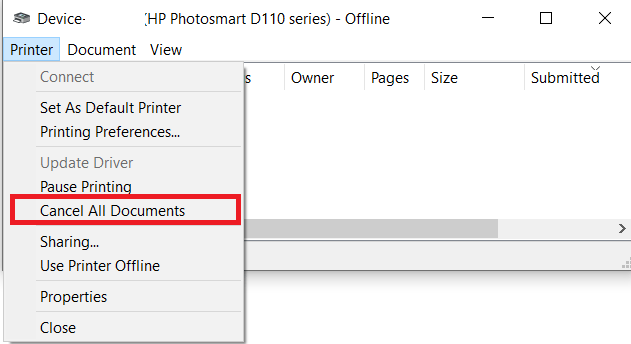
- Wenn die Alle Dokumente stornieren Option ist ausgegraut, klicken Sie auf Als Administrator öffnen. Geben Sie das Administratorkennwort ein und klicken Sie auf Jawohl um diese Option zu aktivieren.
Es kann vorkommen, dass keine steckengebliebenen Jobs auf den Druck warten. Oder vielleicht hat das Löschen der Warteschlange nicht geholfen, Ihren Drucker online zu bringen. Wenn ja, fahren Sie bitte mit dem nächsten Abschnitt fort.
Druckerstatus geändert
Es kann vorkommen, dass das System den Status Ihres Druckers automatisch auf Offline oder Angehalten setzt.
- Klicken Sie mit der rechten Maustaste auf das Symbol Ihres Druckers und prüfen Sie, ob Drucker offline verwenden oder Drucken anhalten Optionen sind mit einem Häkchen versehen. Wenn dies der Fall ist, klicken Sie auf jedes, um sie zu deaktivieren.

Mehrere Drucker
Es besteht auch die Möglichkeit, dass sich mehrere Kopien desselben Druckers auf Ihrem Computer befinden. Dies kann passieren, wenn Sie den Drucker an einen anderen USB-Anschluss Ihres Computers angeschlossen haben. Wenn Sie denselben Druckertreiber mehrmals installieren, wird jedes Mal eine zusätzliche Kopie erstellt.
Wenn mehrere Kopien desselben Druckers vorhanden sind, fahren Sie mit der Maus über jedes Symbol, bis das Status-Popup angezeigt wird. Der gesuchte Drucker sollte im Pop-up „Status: Bereit“ haben. Wenn Sie es gefunden haben, löschen Sie die anderen Kopien.
Druckertreiber
Wenn nichts davon geholfen hat, besteht die letzte Möglichkeit darin, die Druckertreiber neu zu installieren.
- Gehen Sie dazu zur Brother-Supportseite und klicken Sie auf Downloads.
- Folgen Sie den Anweisungen, um die neuesten Treiber für Ihren Drucker zu erhalten. Hier finden Sie auch eine ausführliche Anleitung zur Installation des Treibers selbst.
Bruder online
Hoffentlich hat Ihnen eine dieser Lösungen geholfen, Ihren Drucker wieder online zu stellen. Wenn Sie es nicht selbst geschafft haben, wenden Sie sich am besten direkt an den technischen Support von Brother.
Konnten Sie Ihren Brother-Drucker vom Offline- in den Online-Status versetzen? Welche der Optionen hat bei Ihnen funktioniert? Bitte teilen Sie Ihre Erfahrungen in den Kommentaren unten.